1с мониторинг банков как отключить
Обновлено: 18.04.2024
Начиная с версии 3.0.82 пользователям «1С:Бухгалтерии 8» доступен новый сервис 1С:ФинОтчетность для отправки отчетов прямо из программы в банки и другим заинтересованным получателям. Полный список возможных получателей доступен непосредственно в сервисе. Пакет отчетов может содержать отчетность одной или нескольких организаций и ИП, которые входят в группу компаний. Для отправки пакета отчетов можно использовать любой имеющийся у пользователя сертификат: 1С-ЭДО, 1С-Отчетность или 1С:Подпись. Отчеты передаются в зашифрованном виде. Эксперты 1С рассказывают о новых возможностях программы.
Корпоративные заемщики кредитных организаций обязаны регулярно отчитываться перед своими кредиторами. Это позволяет банкам отслеживать финансовое положение клиентов и снижать риски по обслуживанию кредитов.
В составе пакета отчетности заемщика банки требуют предоставлять:
бухгалтерскую отчетность и налоговые декларации;
справки и расшифровки по счетам бухгалтерского учета;
сканы договоров и другие документы;
прочие справки и документы.
организация взяла кредиты в нескольких банках одновременно;
организация входит в группу компаний, и банк требует отчетность также и по другим компаниям группы.
Начиная с версии 3.0.82 в «1С:Бухгалтерии 8» для заемщиков появилась новая возможность – сервис 1С:ФинОтчетность, который:
упрощает подготовку отчетности в кредитные организации и другие компании (например, в лизинговые, факторинговые и др.);
обеспечивает онлайн-передачу данных в зашифрованном виде с усиленной квалифицированной электронной подписью;
позволяет передавать отчетность по группе компаний;
включает в себя разработанные ранее отчеты для ПАО Сбербанк.
На текущий момент к сервису подключен ряд банков, среди которых и ПАО Сбербанк (со своими комплектами отчетов, которые ранее были доступны в сервисе Отчеты для банков).
Планируется расширение списка партнеров сервиса.
Доступ к сервису 1С:ФинОтчетность и создание пакета отчетов
Доступ к сервису 1С:ФинОтчетность осуществляется по одноименной гиперссылке из раздела Банк и касса - Финансы (рис. 1).
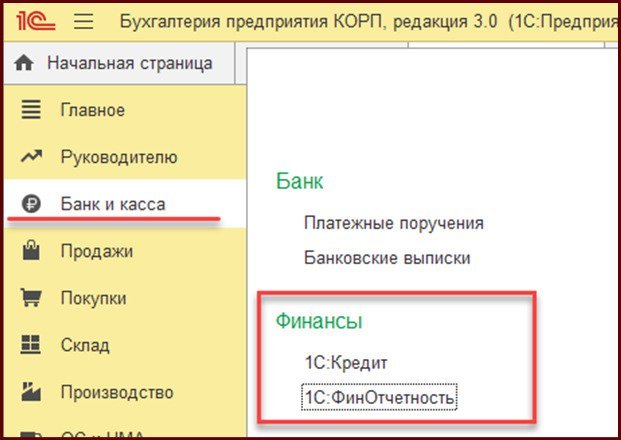
Рис. 1. Доступ к сервису 1С:ФинОтчетность
В простом интерфейсе сервис доступен из раздела Деньги.
По кнопке Создать открывается стартовая форма Новый пакет 1С:ФинОтчетности (рис. 2), где следует указать:
организацию, по которой составляется отчетность. Если отчетность составляется по группе компаний, то следует указать основную компанию группы, а дочерние компании можно добавить на следующем шаге;
получателя отчетности (выбирается из списка банков, подключенных к сервису 1С:ФинОтчетность);
период составления отчетности;
наименование пакета отчетности. Каждый получатель отчетности может зарегистрировать в сервисе несколько вариантов комплекта отчетов, которые ему необходимы в разных ситуациях. В этом случае при создании нового пакета отчетности следует выбрать требуемый вариант комплекта отчетности. Например, для ПАО Банк «ФК Открытие» доступны 4 варианта комплекта отчетности. А для ПАО Сбербанк - свой комплект отчетов, который знаком пользователям по сервису Отчеты для банков.
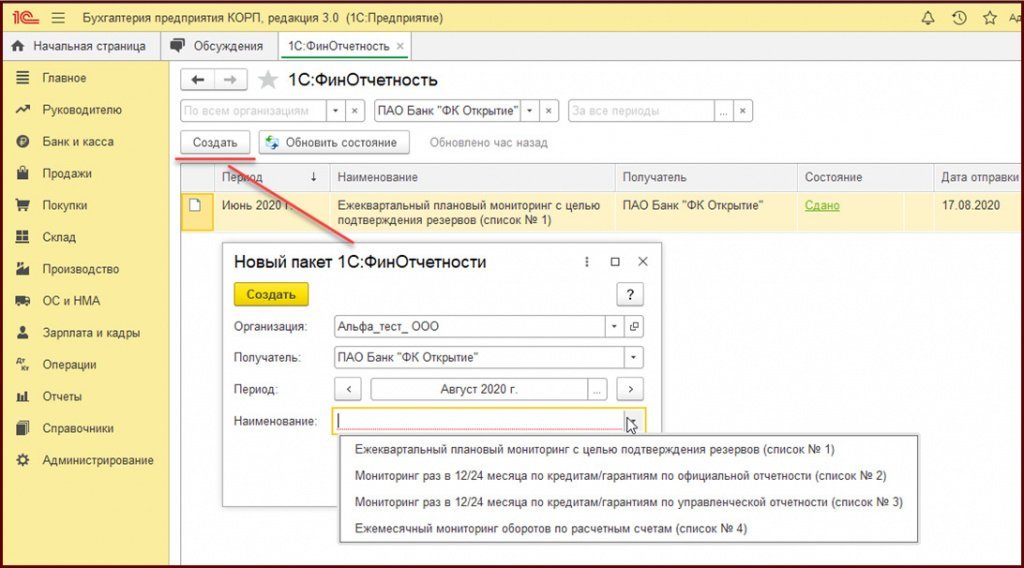
Рис. 2. Создание комплекта отчетности заемщика
После заполнения стартовой формы Новый пакет 1С:ФинОтчетности по кнопке Создать выполняется переход непосредственно в форму пакета отчетов.
Новый пакет отчетов создается для основной компании группы, которая была указана на предыдущем шаге. По кнопке Добавить компанию можно включить в пакет другие компании группы (рис. 3):
из справочника Организации, если учет их деятельности ведется в текущей базе «1С:Бухгалтерии 8»;
из справочника Контрагенты, если учет их деятельности ведется в другой программе. В этом случае не будет доступно автоматическое заполнение отчетов по данным учета. Отчетность таких компаний необходимо подготовить в соответствующих программах и приложить к общему пакету отчетности в виде внешних файлов.
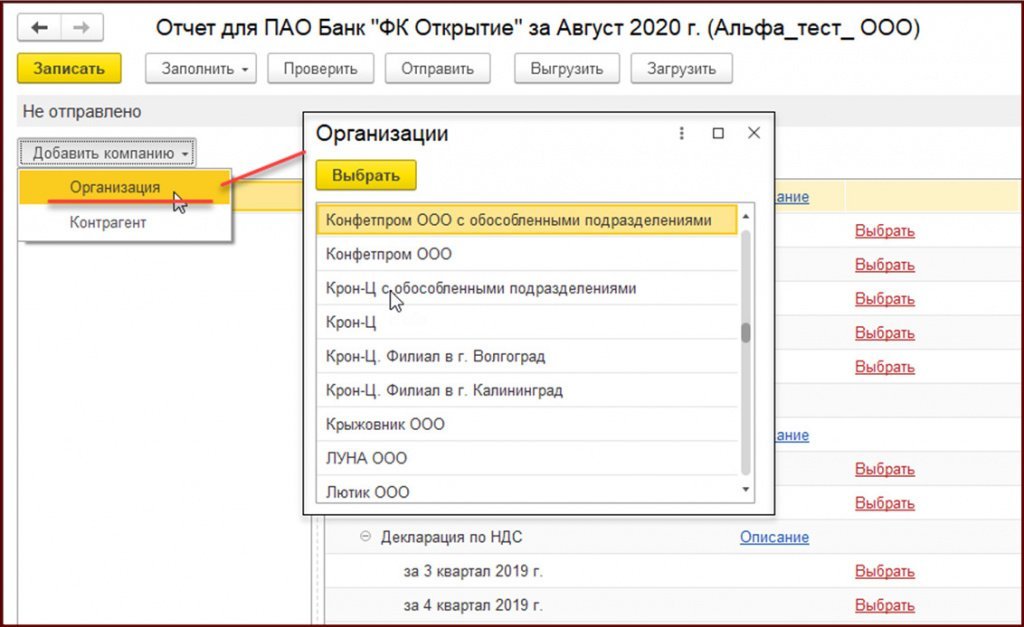
Рис. 3. Включение в отчет других компаний группы
Если разные компании группы ведут учет в разных базах «1С:Бухгалтерии 8» редакции 3.0, то каждая компания может подготовить отчетность в своей базе. Затем с помощью кнопок Выгрузить/Загрузить, расположенных в командной строке формы пакета отчетов, подготовленную отчетность можно передать в общий пакет по всем компаниям группы.
Особенности заполнения пакета отчетов в сервисе 1С:ФинОтчетность
Перечень отчетов, входящих в пакет, формируется в сервисе автоматически и зависит:
от периода представления;
получателя и выбранного варианта отчетности;
вида компании (юридическое лицо или индивидуальный предприниматель);
используемой системы налогообложения.
Требования банка к конкретному отчету можно просмотреть, перейдя по ссылке Описание.
При необходимости можно вручную добавить отчет в перечень с помощью кнопки Добавить отчет.
Способы заполнения отчетов зависят от их вида:
регламентированные отчеты (бухгалтерская отчетность и налоговые декларации);
отчеты, формируемые по данным учета;
Бухгалтерская и налоговая отчетность
Способ заполнения регламентированного отчета выбирается из списка значений, который открывается по ссылке Выбрать (рис. 4):
Из 1С-Отчетности. При выборе данного способа открывается доступ к списку регламентированных отчетов, ранее созданных в едином рабочем месте 1С-Отчетность;
Файл с диска. – в этом случае открывается стандартный диалог выбора файла с диска;
Данные отсутствуют - устанавливается специальный признак, что у компании отсутствует указанная отчетность.
Как правило, банкам требуется передать годовую бухгалтерскую отчетность и налоговые декларации с отметками ФНС о приеме. Если в текущей базе подключен сервис 1С-Отчетность, то эта информация будет передаваться автоматически (рис. 4).
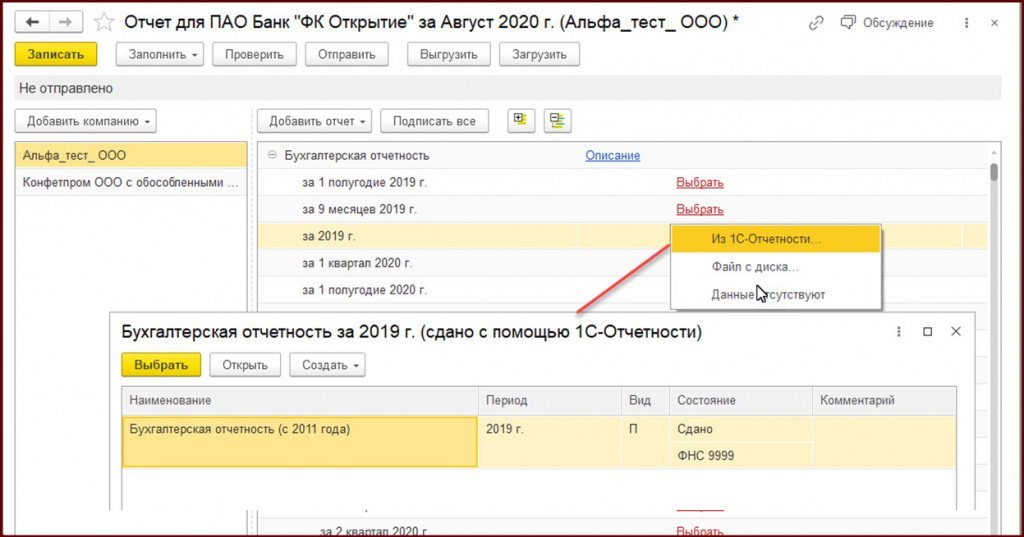
Рис. 4. Подбор регламентированного отчета из «1С-Отчетности»
Если отчетность представляется в ФНС с помощью сторонних сервисов, то отчеты с отметкой о приеме ФНС придется выгрузить из этих сервисов и приложить к пакету отчетности как внешние файлы.
Промежуточная бухгалтерская отчетность представляется без отметки ФНС.
Отчеты, формируемые по данным учета
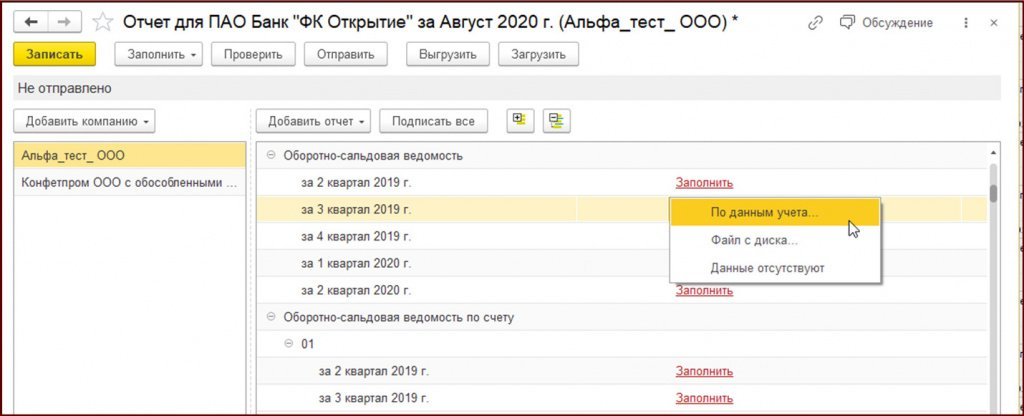
Рис. 5. Заполнение расшифровки по счетам бухучета
При интерактивном открытии отчета, формируемого по данным учета из сервиса 1С:ФинОтчетности, в командной строке дополнительно отображается кнопка Выгрузить (рис. 6), при нажатии на которую отчет сохраняется в файл и присоединяется к пакету отчетности в формате MS Excel.
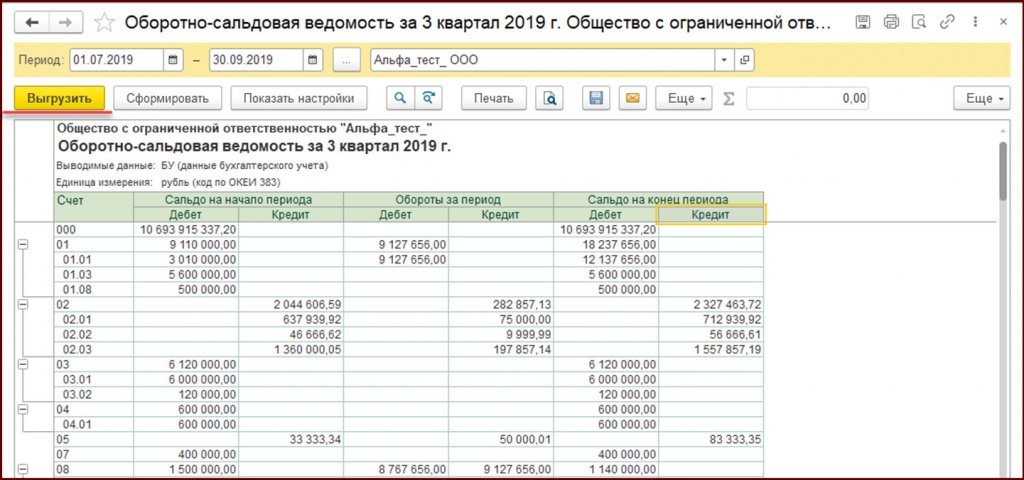
Рис. 6. Выгрузка расшифровки по счетам бухучета в файл
Для одновременного автоматического заполнения всех отчетов, включенных в комплект отчетности, предназначена кнопка Заполнить, расположенная на верхней командной панели формы пакета отчетности (рис. 7).
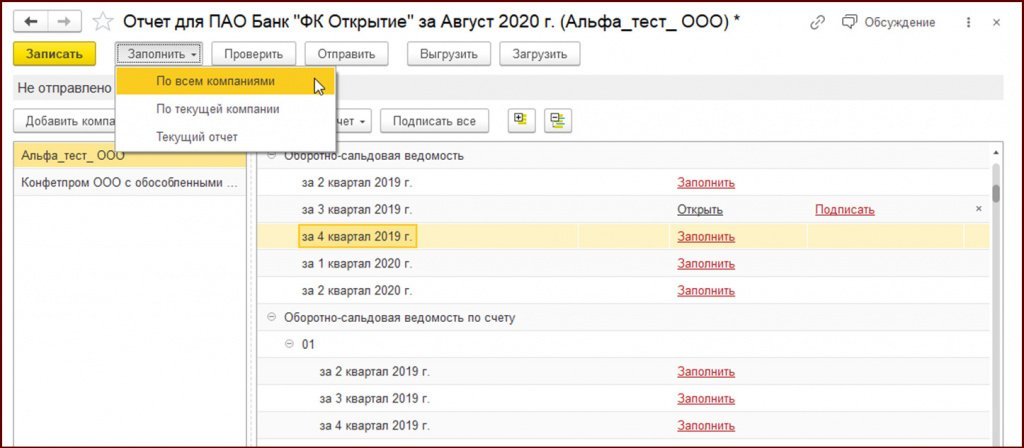
Рис. 7. Автоматическое заполнение всех отчетов
Отчеты, заполненные по данным учета и присоединенные к пакету отчетности заемщика, открываются для просмотра по ссылке Открыть. Если требуется заменить отчет (например, из-за внесенных изменений в данные учета), то сначала следует удалить присоединенный отчет, нажав на пиктограмму с «крестиком», а затем заново заполнить и выгрузить отчет.
Дополнительные документы
Банки могут запрашивать также справки из ФНС и других банков, скан-копии договоров и приказов, учредительные и другие документы. Прочие справки и документы можно выбрать из присоединенных файлов к справочникам и документам текущей базы либо вложить как внешние файлы.
Способ выбора дополнительного документа выбирается из списка значений, который открывается по ссылке Выбрать (рис. 8):
Файл с диска. - в этом случае открывается стандартный диалог выбора файла с диска;
Присоединенный файл - открывается окно выбора файлов, присоединенных в текущей базе. После выбора одного или нескольких присоединенных файлов по кнопке Выбрать файлы включаются в пакет отчетности;
Данные отсутствуют - устанавливается специальный признак, что у компании отсутствует указанный документ.
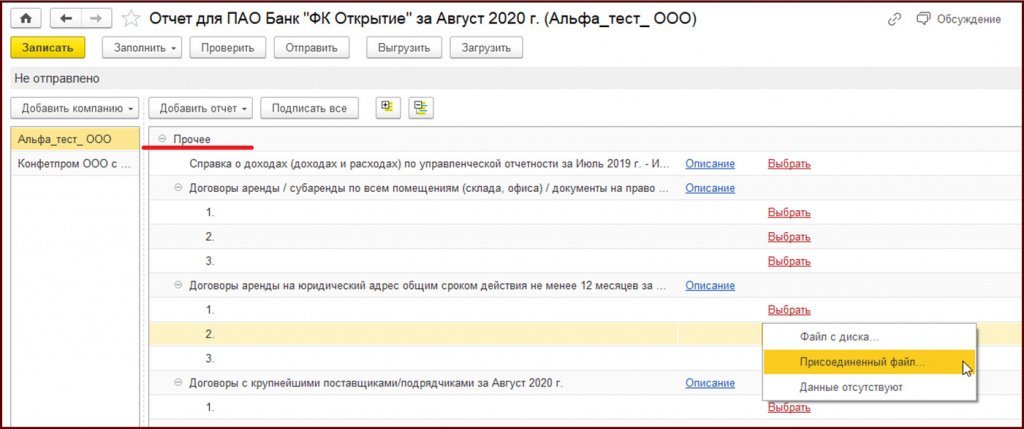
Рис. 8. Включение в пакет отчетности дополнительных документов
Подписание и отправка пакета отчетов в сервисе 1С:ФинОтчетность
Подготовленный пакет отчетов необходимо подписать усиленной квалифицированной электронной подписью. По кнопке Подписать все можно подписать все отчеты и документы, входящие в пакет. Чтобы подписать конкретный отчет, следует перейти по ссылке Подписать (рис. 9).
Для подписания можно использовать любой имеющийся у пользователя сертификат:
1С-Отчетность;
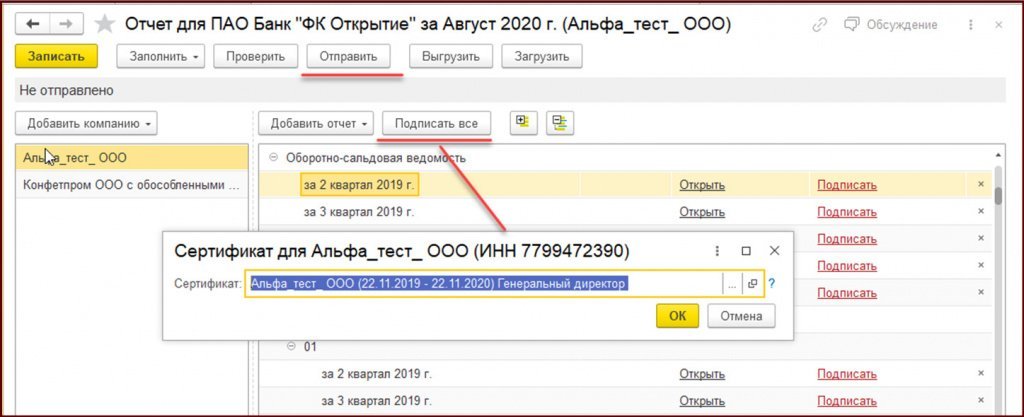
Рис. 9. Подписание пакет отчетности
В случае, когда компании группы ведут учет в отдельных базах, они могут подготовить и подписать пакеты отчетности каждая в своей базе, затем выгрузить их в zip-архивы и загрузить в общий пакет отчетности в базе основной компании группы.
Если по требованиям банка отчеты по всем компаниям группы необходимо заверить подписью основной компании группы, то в командной строке формы пакета отчетов появится кнопка Подписать, воспользовавшись которой уполномоченный представитель основной компании сможет подписать отчеты по всем компаниям.
Получив пакет отчетности, банк направляет соответствующее уведомление в организацию, и состояние принимает значение Доставлено. После того как сотрудники банка проанализируют отчетность, от банка приходит протокол. И если у банка нет вопросов, то состояние пакета отчетности принимает значение Сдано. По одноименной ссылке можно открыть и просмотреть протокол приема.
Если же у банка есть замечания к отчетности, то состояние принимает значение Отклонено (рис. 10).
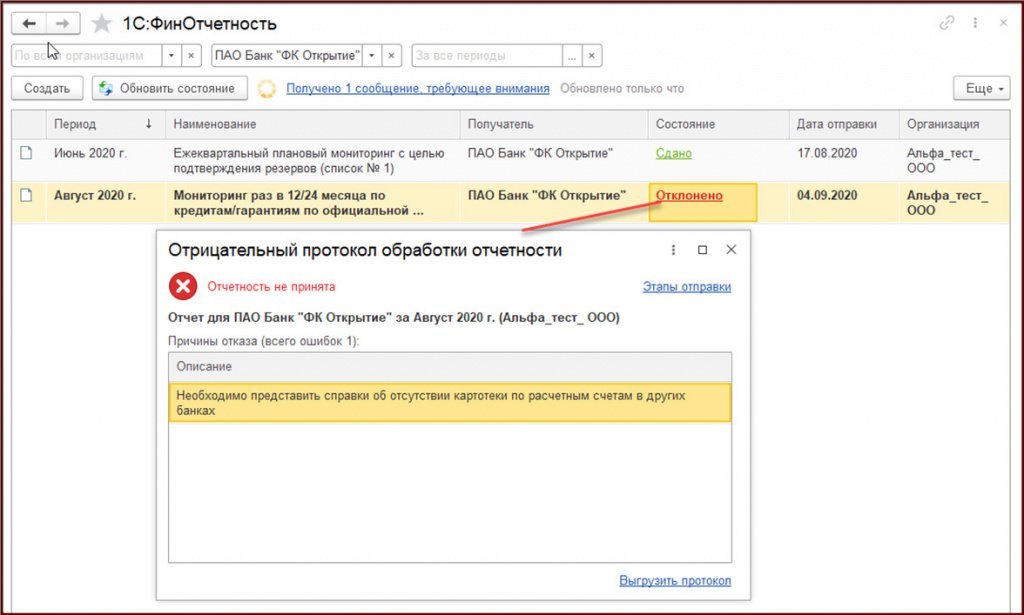
Рис. 10. Статусы отправленной в банк отчетности
Отчетность в Сбербанк
В целом работа с отчетностью для Сбербанка не изменилась. Если выбрать ПАО Сбербанк в качестве получателя в форме списка 1С:ФинОтчетности, то станут доступны специальные команды для отчетности в Сбербанк (рис. 11):
Настройка отправки сведений (по одноименной кнопке или через меню Еще - Настройка отправки сведений). С помощью данной настройки можно отметить организации, по которым в Сбербанк будут отправляться сведения об операциях по всем банковским счетам, учитываемых на бухгалтерских счетах 51, 52 и 55, а также ОСВ по счетам за истекший квартал;
Журнал передачи (через меню Еще - Журнал передачи). При выполнении данной команды открывается список ранее отправленных пакетов отчетов в соответствии с выбранными настройками.
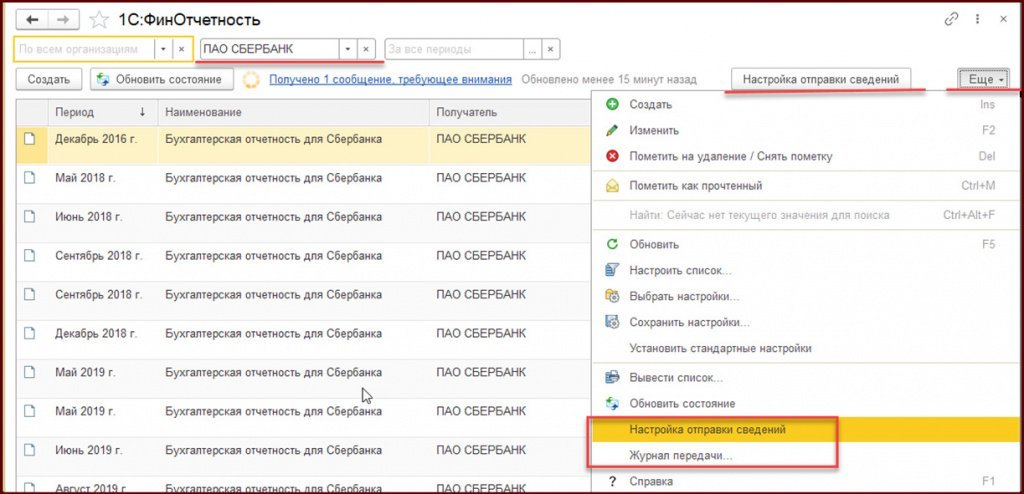
Рис. 11. Специальные команды для отчетности в Сбербанк
По отчетности заемщика в Сбербанк предлагаем подборку материалов, в том числе статьи и видеоматериалы:
Сервис 1С:ФинОтчетность поддерживается во всех вариантах поставки «1С:Бухгалтерии 8» редакции 3.0, а также в облачном сервисе 1С:Фреш.
Добрый день, перешли на платформу 8.3.12, теперь не можем перепровести документы в закрытии месяца. Выдается : Перепроведение документов выполнится после завершения служебной операции Сервис "Мониторинг банков" . Висит уже более 7 часов. Попробовал перед этим в коде закомментировать эту процедуру, запускается другая, что-то с информационной панелью связано, и также висит. Что это, ребята?
Локализуйте проблему: на КОПИИ базы, снимите с поддержки совсем, затем загрузите cf того же релиза (так получим базу на поддержке) и пробуйте закрыть месяц. Если в этом варианте получится - косяк в настройах, и тут (на форуме, без базы) вряд ли можно угадать причину.
(1) База очень правлена, на 8.3.10 все проводилось, не могу понять, как переход на новую платформу повлиял, ведь только платформу поменяли, в конфе ничего не делали.
Может с правами на сервере что ни так? С выходом в интернет?Взял для примера регламентное задание "Загрузка классификаторов банка" запустил. Выполняется дольше обычного, еще висит, пока пишу тут. Попробую базу на другой комп перекинуть.
(2) то, что база правленая, это как -то сразу стало понятно. просто все релизы типовой такого косяка не содержат.
То, что предложил сделать на копии - это просто чтобы убедиться, что косяк в настройках, их нужно смотреть, если
типовая отрабоает как надо.
(4) ну просто, если типовой цфэник накчу, перепроводится совсем ничего не будет, так как своя специфика в проведении.
(5) тогда стандартно - отладчик в помощь - смотрим, откуда вызов подвисающей процедуры, думаем, откудова ноги растут.
(6) так вот Мониторинг банков и висит, буду тогда с сисадмином говорить, пусть права проверяет. Ну и заодно на другой машине проверю.
Перенес с сервера (!) на свой комп, все сделалось за 5 минут. ПОлучается, что-то блокирует на сервере?
(0) Скорее всего, просто фоновое задание "подзависло". Можно было просмотреть через журнал регистрации, что происходит, и если ничего - закрыть все сеансы.
Рассылка выходит раз в неделю, Ваш адрес не будет передан посторонним лицам.
В последнее время регулярно появляется информация о том, что у банков отзывается лицензия. Причиной отзыва лицензии является несоответствие банков определенным критериям. Например:
- нарушение нормативов резервирования капитала,
- невыполнение инструкций ЦБ, закона о банкротстве и других нормативных актов,
- признаки отмывания денежных средств,
- недостоверная отчетность и т.д.
Ситуации с отзывом лицензии у банка возникают "не вдруг". По словам ответственных лиц Центробанка банки знают о тех требованиях, невыполнение которых повлечет отзыв лицензии. Большая часть такой информации публикуется в свободном доступе, в том числе на официальном сайте ЦБ. За 2015-2016 годы лицензии были отозваны почти у 200 банков.
И крайне неприятно оказаться в ситуации, когда ваш счет или даже счета ваших партнеров находятся в подобном банке. Чтобы избежать таких сложностей необходимо оперативно отслеживать информацию о том, что ваш банк находится в зоне риска отзыва лицензии. Можно это делать вручную, но это трудоемкий процесс.

Также данный сервис проверяет информацию по банкам контрагентов. В справочнике «контрагенты» выводится информация о возможных проблемах с банком вашего партнера.

При попытке перевода денежных средств на счета такого банка в платежном поручении еще раз выдаст предупреждение как показано на изображении ниже.

Для тех у кого заключен договор ИТС и пользователям базовых версий Сервис 1С: Мониторинг Банков предоставляется бесплатно.
Подробную информацию по сервису 1С:Мониторинг Банков вы можете узнать позвонив по телефону 8 (495) 786-21-46 или заказать обратный звонок.
Добрый день!
Не могу закрыть месяц, в появивщемся окошке текст:
Перепроведение документов выполнится после завершения служебной операции:
Проверка подключения
Проверка контрагентов на подключение к 1С-ЭДО (выполнение)
Бухгалтерия предприятия КОРП, редакция 3.0 (3.0.103.12)
Файл приложила.
Сама нигде никакие галочки на проверку контрагентов не устанавливала. Спасибо!
Здравствуйте, Тамара!
Первое, что можно сделать в такой ситуации — выйти из программы 1С и зайти заново. Если не поможет, необходимо почистить кэш и провести тестирование и исправление базы данных в режиме Конфигуратор. Как почистит кэш можно посмотреть здесь: Очистка кэш 1С 8.3
Как сделать тестирование смотрите здесь: Тестирование и исправление базы 1С 8.3: какие галочки ставить Перед выполнение необходимо сделать копию базы.
Как только фоновое задание закончится — блокировка на выполнение закрытия месяца снимется и вы сможете продолжить работу! 🙂
В 1С постоянно запускаются невидимые задания, настроенные по умолчанию разработчиками: они проверяют контрагентов, обновляют индексы поиска, проверяют получение электронных документов и многое другое… Некоторые из них запускаются очень часто: несколько раз в день и даже несколько раз в час, поэтому имеет смысл войти в список исполняемых регламентных заданий в разделе Администрирование — Обслуживание и отключить те из них, которые вами не используются или увеличить время между их запусками по ссылке Расписание.
Например, если вы не работаете с 1С-ЭДО, можно полность отключить выполнение в 1С этой операции и она не будет вам никогда мешать.
В вашей ситуации просто так совпало, что вы запустили закрытие месяца в момент работы указанной операции. Думаю, что месяц вы уже закрыли, но информация важная, поэтому написала об этом, чтобы ни вы, ни те, кто встретятся с этой ситуацией не пугались. 🙂
Доброй ночи! Всем спасибо, но не помогает!
Только вечером обновили до последней, актуальной версии, стало вот так: Бухгалтерия предприятия КОРП, редакция 3.0 (3.0.103.21)
Но месяц так и не закрывается! Такого ни разу не случалось, чтоб невозможно было закрыть месяц!
Файл немного изменился, прикладываю.
Завтра, вернее уже сегодня, сдавать НДС! ((((
Здравствуйте, Тамара!
Уточните кэш чистили, тестирование проводили? Если есть возможность попробуйте сделать копию базы и запустить ее на другом компьютере.
Тамара, добрый день, отключите в регламентных заданиях операцию «Проверка контрагентов на подключение к 1С-ЭДО (выполнение)», если не работаете с ЭДО (смотрите, как я выше все описала) и после этого попросите сисадмина перезагрузить сервер, возможно, эта регламентная операция просто зависла и мешает. При перезагрузке все должно автоматически сняться.
Приведите скрин в регламентных заданиях в отбором по ошибкам, чтобы понимать, что ошибок, действительно, нет.
Согласно программному коду закрытия месяца, проверка фоновых операций выглядет, как указано в скрине, т.е. срабатывеет блокировка при наличие исполнения регл. заданий. Поэтому сначала нужно разобраться с ним.
Можно запустить сначала тестирование. Если не поможет, то почистите кэш.
Почистить кэш можно удалением базы из списка.
Очистка кэш 1С 8.3 ОЧИСТКА ВРЕМЕННЫХ ФАЙЛОВ (КЕШ) УДАЛЕНИЕМ БАЗЫ 1С ИЗ СПИСКА
Тестирование запустила. Перед запуском почитала, какие ошибки могут быть исправлены и из-за чего они возникают. За последнее время несколько раз отключалось электричество во время работы в программе. Дело в том, что
кроме проблемы с закрытием месяца, перестали еще загружаться выписки из банка после 13 октября. В это время было установлено предыдущее обновление (3.0.103.12) Думала после обновления очередного все заработает. Вчера обновились до 3.0.103.21, но выписки не загружаются.
Есть тут какая-то связь?
Тестирование пока идет.
Спасибо Вам за помощь!
Какая ошибка выдается при загрузки выписок из банка?
Посмотрите обсуждение подобного вопроса здесь: Банковская выписка не загружается из-за ошибки в фоновом задании .
Всем огромное спасибо!
Почистили кэш и все пошло!
Выписки банка загрузились, операция «Закрытие месяца» не висит, закрывается. )))
Рада, что все получилось.
Удачной сдачи отчетности.
Обращайтесь, пожалуйста
Директ банк 1С используется для отправки в банк платежных поручений и получения банковских выписок. Обмен происходит через прямое подключение к банковскому серверу по выполненной предварительной настройке.
Подключение Директ банк позволяет:
- организации:
- передавать на исполнение банку платежные документы в удобном формате;
- использовать общий интерфейс для работы с разными банковскими счетами;
- обеспечить высокую безопасность передачи данных по зашифрованным каналам;
- быстро получать информацию из банка.
- предоставить клиентам удобную работу с банковскими счетами;
- обеспечить высокую безопасность передачи данных по зашифрованным каналам;
- использовать техническую поддержку 1С.
В задачи Директ банк входит:
- обеспечение безопасного обмена платежей;
- контроль состояния переданных в банк поручений;
- формирование выписок за произвольный период.
- рублевыми платежами; PDF
- коробочными версиями 1С (не fresh!); PDF
- зарплатными проектами; PDF
- валютными платежами. PDF
Использование сервиса Директ банк
- банк поддерживает стандарт Директ банк ;
- сервис обмена встроен в программу 1С.
Полный перечень банков, поддерживающих стандарт Директ банк , дан в предыдущем разделе. Список программ 1С, использующих функционал Директ банк :
- Бухгалтерия 8, редакция 3.0;
- ERP Управление предприятием 2;
- 1С:Комплексная автоматизация, редакция 2.0;
- 1С:Управление холдингом 8;
- 1С:Управление торговлей 8, редакция 11;
- 1С:Зарплата и управление персоналом 8, редакция 3;
- 1С:Зарплата и кадры государственного учреждения 8, редакция 3;
- 1С:Управление нашей фирмой;
- 1С:Предприниматель.
- программы:
- ЕRP Управление предприятием 2;
- 1С:Комплексная автоматизация, редакция 2.0;
- 1С:Управление холдингом 8;
- 1С:Управление торговлей 8, редакция 11.
- Сбербанк;
- Авангард;
- Росбанк.
Как подключить Директ банк в 1С 8.3
Настройку Директ банк в 1С выполняет пользователь, которому назначены права Администратор :
![]()
Установка внешней компоненты VpnKey-TLS выполняется полностью автоматически. 1С сама определит, нужна ли установка этой компоненты в программу, и при необходимости выдаст предложение о ее загрузке.
![]()
Подключение настроено и готово к работе.
![]()
Отправка платежных поручений
Передать платежные поручения в банк можно по кнопке 1С: Директ банк из:
- формы платежки;
- журнала платежных поручений.
Из формы документов
![]()
Выполните следующие действия:
![]()
Платежное поручение будет передано в банк по настроенному обмену.
По кнопке 1С:ДиректБанк
Выполните следующие действия:
Выбранные документы будут переданы в банк по настроенному обмену.
- Открыть электронные документы — выводится список электронных документов, связанных с текущим;
- Открыть банковские выписки — выводится список электронных выписок.
![]()
Выполните следующие действия:
![]()
![]()
Получение выписки банка
Для получения выписки банка войдите в журнал Банковские выписки и нажмите кнопку ЕЩЕ — Обмен с банком .
![]()
Просмотр электронного документа
Просмотреть электронный документ можно по кнопке:
- ЕЩЕ — Печать электронного документа ;
- ЕЩЕ — 1С:ДиректБанк — Посмотреть электронный документ .
На экране отобразится электронная форма документа с 2 вкладками:
Из окна просмотра электронный документ можно распечатать.
Сценарии работы c Директ банк
Для безопасного обмена данными в 1С используются два разных сценария:
- заверение документов электронной подписью;
- подключение через уникальный логин и пароль.
Криптография и электронная подпись
Вариант с подключением криптографии и электронной подписи более сложный. По нему платежные поручения передаются в банк по следующей схеме:
Получение банковских выписок происходит в следующем порядке:
- формируется запрос в банк и подписывается электронной подписью.
- в ответ из банка передается выписка с электронной подписью банка.
Этот сценарий потребует установки криптографии на компьютере и подключения ее в 1С.
Логин и пароль
Это более простой вариант, который наиболее часто используется в 1С. Для отправки платежки оформляется электронный документ и передается на исполнение банку по логину и паролю.
Получение банковских выписок в 1С происходит по сформированному запросу в банк, в ответ на который высылается выписка.
Этот сценарий не требует подключения криптографии и позволяет сразу начать прямой обмен с банком.
Как отключить директ банк в 1С 8.3
Для отключения функционала Директ банк достаточно снять флажок Сервис 1С: Директ банк в настройке Обмен с банками (раздел Администрирование — Обмен электронными документами ). Никаких дополнительных настроек для отключения сервиса выполнять не нужно.
![]()
См. также:
Если Вы еще не подписаны:
Активировать демо-доступ бесплатно →
или
Оформить подписку на Рубрикатор →
После оформления подписки вам станут доступны все материалы по 1С Бухгалтерия, записи поддерживающих эфиров и вы сможете задавать любые вопросы по 1С.
Помогла статья?
Получите еще секретный бонус и полный доступ к справочной системе БухЭксперт8 на 14 дней бесплатно
Автор статьи

Читайте также:











